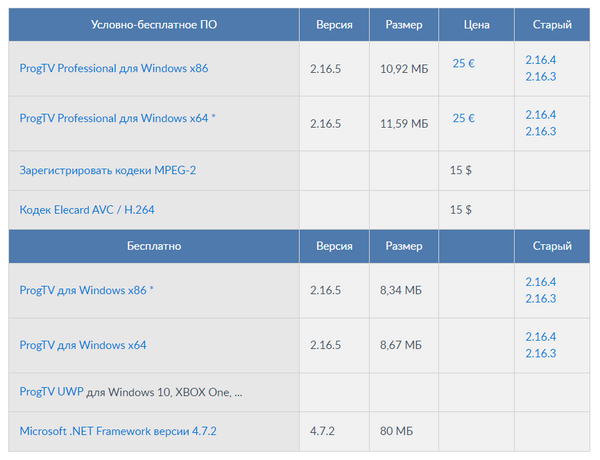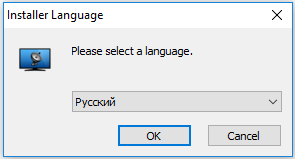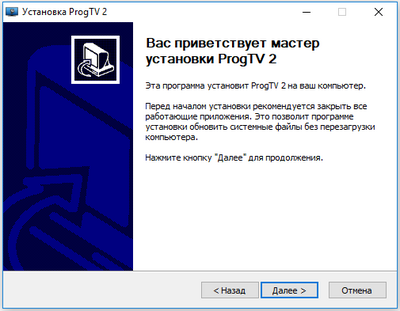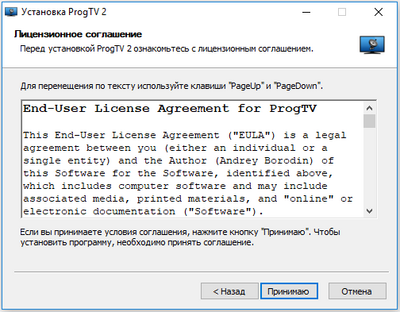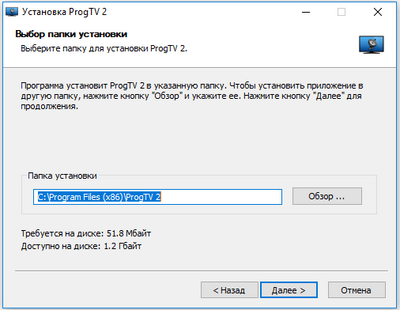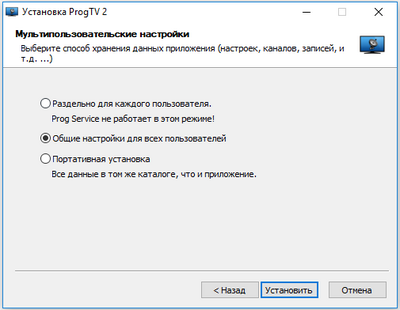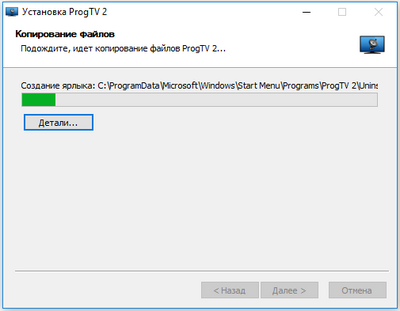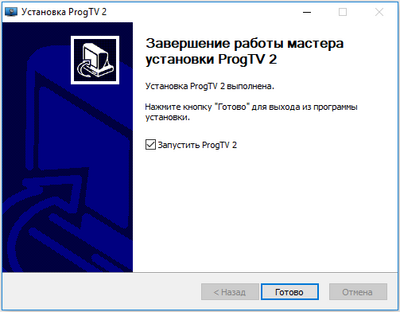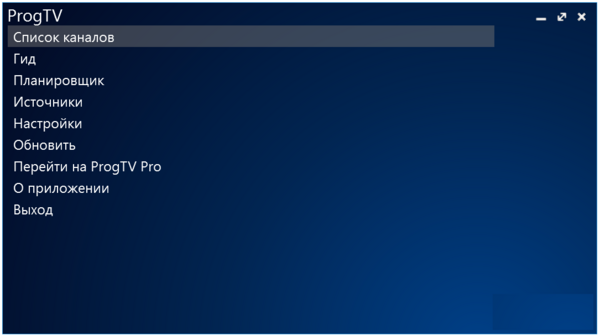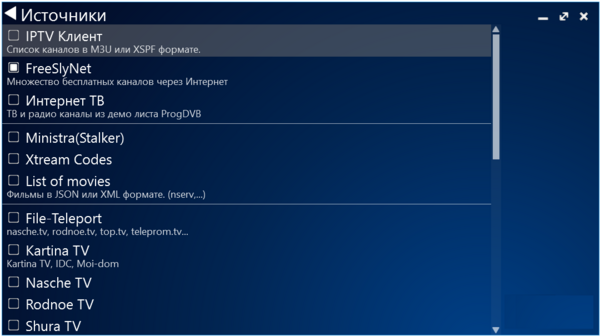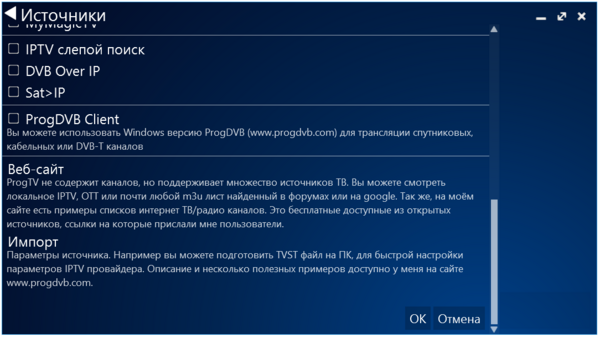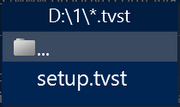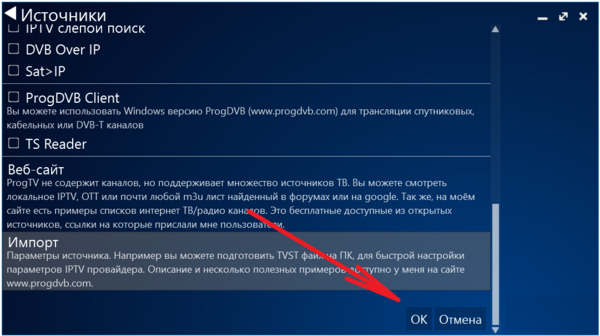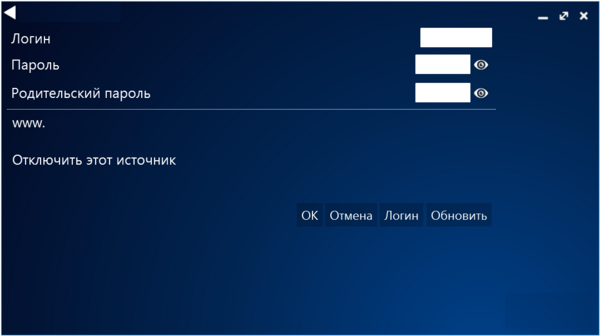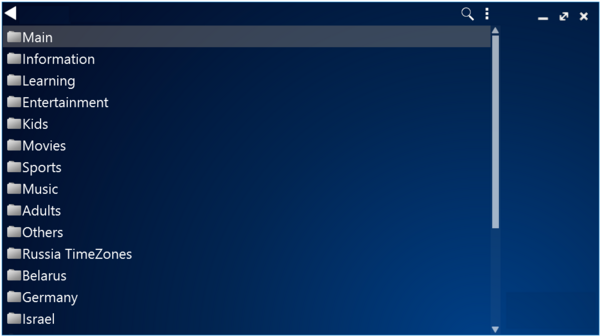ProgTV
Информация о приложении
ProgTV можно использовать для просмотра на устройствах с операционной системой Android, iOS и Windows.
ProgTV - простая, удобная и универсальная программа для просмотра ТВ и прослушивания радиоканалов через интернет или локальную сеть.
Поддержка различных типов источников данных:
- Интернет-телевидение и радио. Около 400+ ТВ и 3000+ радиоканалов в базе.
- IPTV через HTTP / TS или через UDP-прокси. Многоадресная рассылка только в том случае, если ваше устройство это поддерживает.
- Поддержка одного или нескольких списков каналов M3U (M3U8), XSPF. Логотипы каналов, гид, автообновление.
- Поддержка Kartina TV, OTT Club, Shura TV, Sovok TV, Наше ТВ, Родное ТВ и др.
- Поддержка кодов Xtream.
- Ссылки на Торрент ТВ в формате M3U или другом формате.
- DVB через IP.
- SAT> IP.
- Клиент ProgDVB.
Установка приложения для Windows
Внимание! Для ProgTV 2 требуется Microsoft .NET Framework версии 4.7.2 или выше. Скачать ее можно здесь.
Бесплатная версия не поддерживает функцию записи и, конечно же, планировщик.
1. Скачайте установочный файл приложения. Скачать можно на сайте разработчика приложения - https://www.progdvb.com/index/progtv/progtv-win. Выберите подходящую версию приложения и нажмите на нее.
(*) Windows 7, 8 или Windows 10. Эта версия подходит для x64 и x86 версий Windows. Версия x64 видит только кодеки x64, модули, плагины ... На самом деле x86 проще в настройке.
Условно-бесплатные версии имеют 21-дневный бесплатный пробный период + 7-дневные тестовые ключи.
2. Запустите скаченный файл для начала установки.
3. В открывшемся окне разрешите внести изменения на вашем устройстве. Выберите "Да".
4. Выберите язык и нажмите "ОК"
5. В открывшемся окне нажмите "Далее"
6. Примите лицензионное соглашение. Нажмите "Принять".
7. Выберите папку для установки приложения и нажмите "Далее".
8. Установите мультипользовательские настройки и нажмите "Установить".
9. Начнется установка:
По окончании установки нажмите "Готово".
Загрузить обновление каналов для сервиса
Внимание! Перед загрузкой обновления каналов запросите файл с обновлением у вашего поставщика услуг. Файл должен быть в формате ".tvst".
1. Откройте приложение ProgTV.
2. Перейдите в "Источники".
3. В меня "Источники" выберите "Импорт".
4. В открывшемся меню укажите путь к файлу в формате ".tvst" и выберите этот файл.
5. Нажмите "ОК".
После этого в разделе "Источники" можете подключить источник по которому обновили список каналов.
Подключение источника каналов
1. Откройте приложение ProgTV.
2. Перейдите в "Источники".
3. Выберите поставщика услуг из списка.
В строке "Логин" введите Ваш логин, в строке "пароль" введите Ваш пароль и нажмите кнопку "Логин".
Укажите "Родительский контроль". Данное поле можно оставить пустым.
4. После успешного ввода логина и пароля внизу экрана слева отобразится "Соединено". Проверьте дополнительные настройки сервиса и нажмите "ОК".
5. Источник каналов подключен. Вернитесь в главное меню.
6. Выберите "Список каналов". В данном меню отобразятся каналы по группам подключенного источник.
Обновить/загрузить программу передач
Внимание! Программу передач можно подгрузить если ваш поставщик услуг есть в источниках.
1. В главном меню выберите "Обновить".
2.